노트북이나 컴퓨터를 구입하게 되면 해당 PC에 운영체제를 설치하기 위해 MS 윈도우나 MacOS 등을 설치하게 되는데 이때 윈도우 설치시에는 각 윈도우10, 윈도우11 등등 윈도우 버전에 맞는 정품 제품키를 구입해서 등록해야 합니다. 이 때 윈도우 포함 노트북을 구입하게 되면 기본적으로 DPK 라이센스 방식이라고 해서 디지털 라이센스로 메인보드에 윈도우 정품 제품키가 자동으로 되어 있으며 저렴한 장점이 있지만 단 메인보드가 고장나거나 다른 PC로 윈도우 제품키 이동이 불가능하다는 단점이 있었습니다.
윈도우 제품키 종류
노랗 목차

윈도우 COA 방식
Certificate Of Authentication
옛날 데스크탑 PC 및 노트북에 윈도우 정품 스티커로 부탁된 방식으로 주로 조립PC 및 DSP 라이센스, 윈도우7 이전 버전
윈도우 DPK 방식
Digital Product Key
메인보드 바이오스에 윈도우 제품키가 등록된 방식으로 주로 노트북이나 윈도우8, 윈도우10, 윈도우11 이후 버전의 윈도우 OEM 라이센스로서 메인보드 명령어를 통해 윈도우 제품키 확인가능
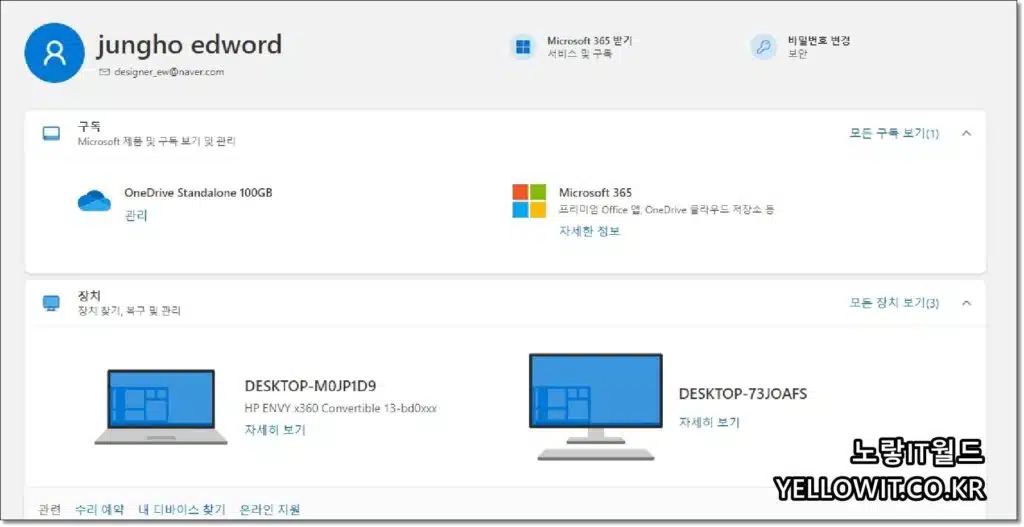
대표적으로 윈도우 제품키는 내장 귀속방식과 제품키 오픈방식 2가지가 있으며 일반 사용자의 경우 윈도우 FPP, ESD 만 판매하며 컴퓨터나 노트북등을 구입 시 업체들을 통해서만 판매하는 윈도우 제품키는 OEM, COEM (DSP)방식으로 저렴하게 판매하며 이렇게 구입한 메인보드 귀속 제품키는 업체에서 노트북 및 PC에 납품 판매 시 메인보드에 귀속 시켜 판매하게 됩니다.
| 라이센스 유형 | 설명 | 특징 |
|---|---|---|
| FPP (Full Package Product) | 풀패키지 정품 제품 | 가격이 상대적으로 높음 설치 CD/USB 및 제품키 포함 컴퓨터 교체 시 재사용 가능 한번 구입 시 영구적 사용 가능 |
| ESD (Electronic Software Distribution) | 전자 소프트웨어 배포 | 가격이 상대적으로 저렴함 제품키만 제공, CD/USB 미포함 온라인 다운로드로 설치 컴퓨터 교체 시 재사용 가능 |
| COA (Certificate of Authenticity) | 인증서 제품키 | 주로 OEM 버전에서 사용 가 인증서에 기록됨 제품키를 잃어버리면 인증 어려움 |
| DPK (Digital Product Key) | 디지털 제품 키 | 주로 프리 인스톨된 제품에 사용 제품키가 기기에 내장되어 있음 메인보드 변경 시 재인증 어려움 |
이렇게 메인보드에 귀속 된 윈도우 정품 제품키는 메인보드가 고장나거나 메인보드를 교체하면 해당 윈도우 시리얼을 사용할 수 없는 단점이 있었지만 최근에는 이 제품키를 마이크로소프트 계정을 통해 하드웨어 변경을 신청하면 윈도우 제품키 이동이 가능하게 되었습니다.
참고 : 윈도우 제품키 분실 확인 및 변경 삭제방법 5가지
윈도우11 정품인증 제품키 등록 라이센스 업그레이드
마이크로소프트 계정 만들기
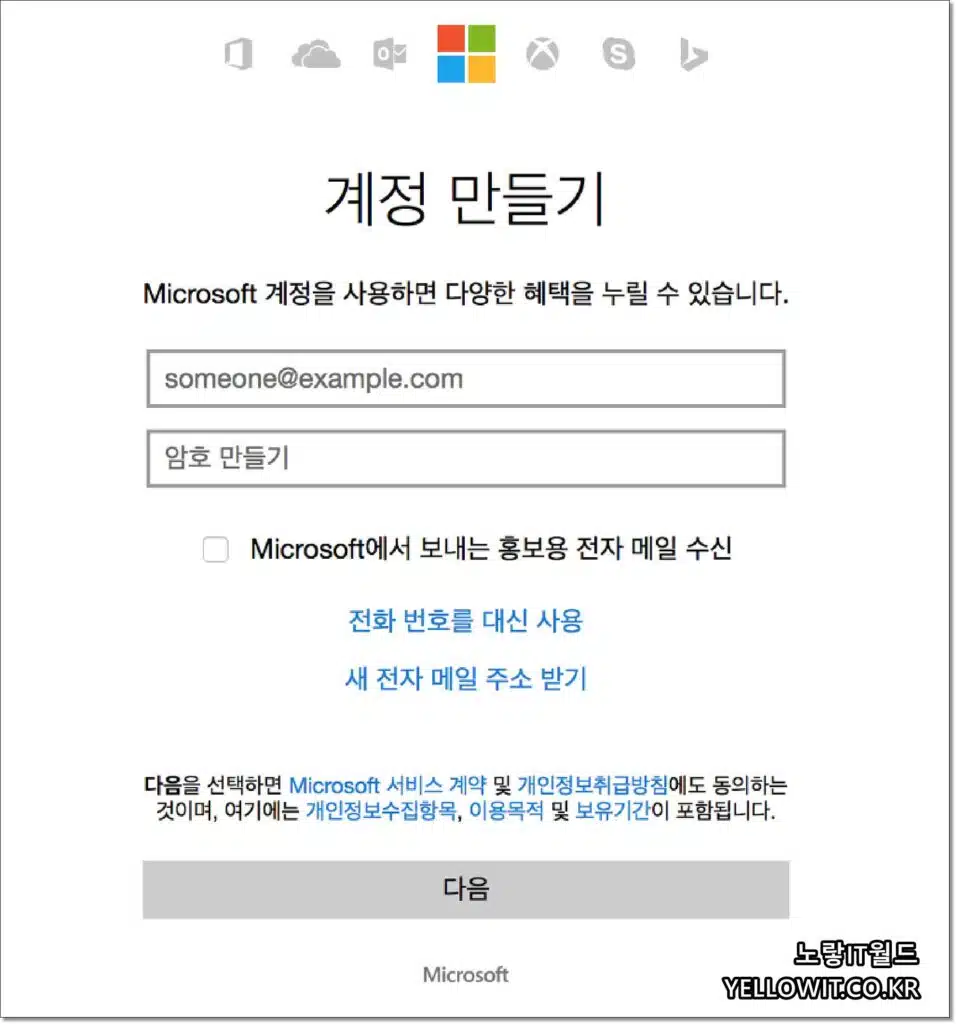
메인보드에 귀속 된 윈도우 제품키 이동을 위해서는 마이크로소프트 홈페이지에 접속 후 계정을 만들어줍니다.
구형 노트북 & PC 윈도우 제품키 연결
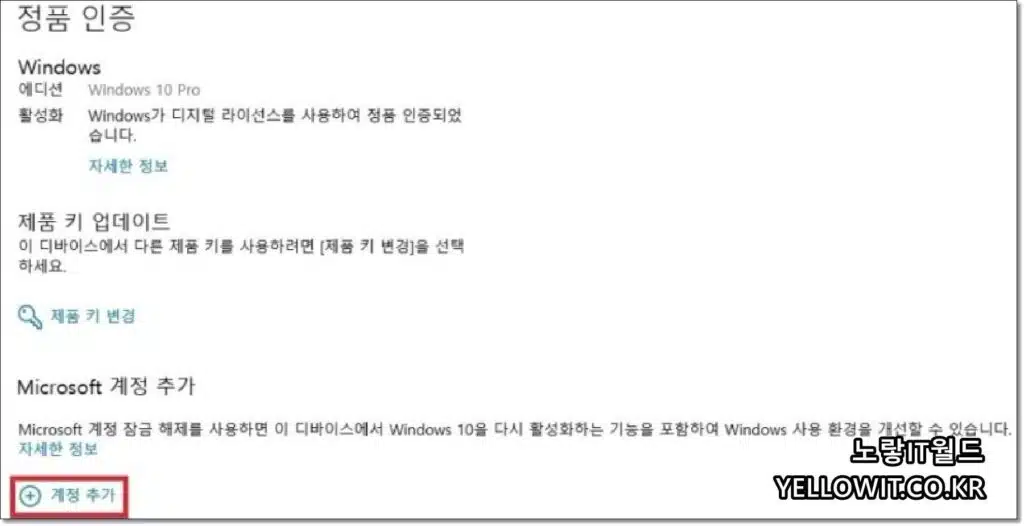
- 윈도우 로고 -> 설정 -> 업데이트 및 보안 -> 정품인증
- 위 경로로 이동 후 마이크로소프트 계정을 추가합니다.
- 이후 MS 계정 로그인 후 윈도우 라이센스를 MS계정에 연결합니다.
신형 노트북 & PC 윈도우 하드웨어 변경
내 컴퓨터 우 클릭 속성 -> 제품키 변경을 선택합니다.
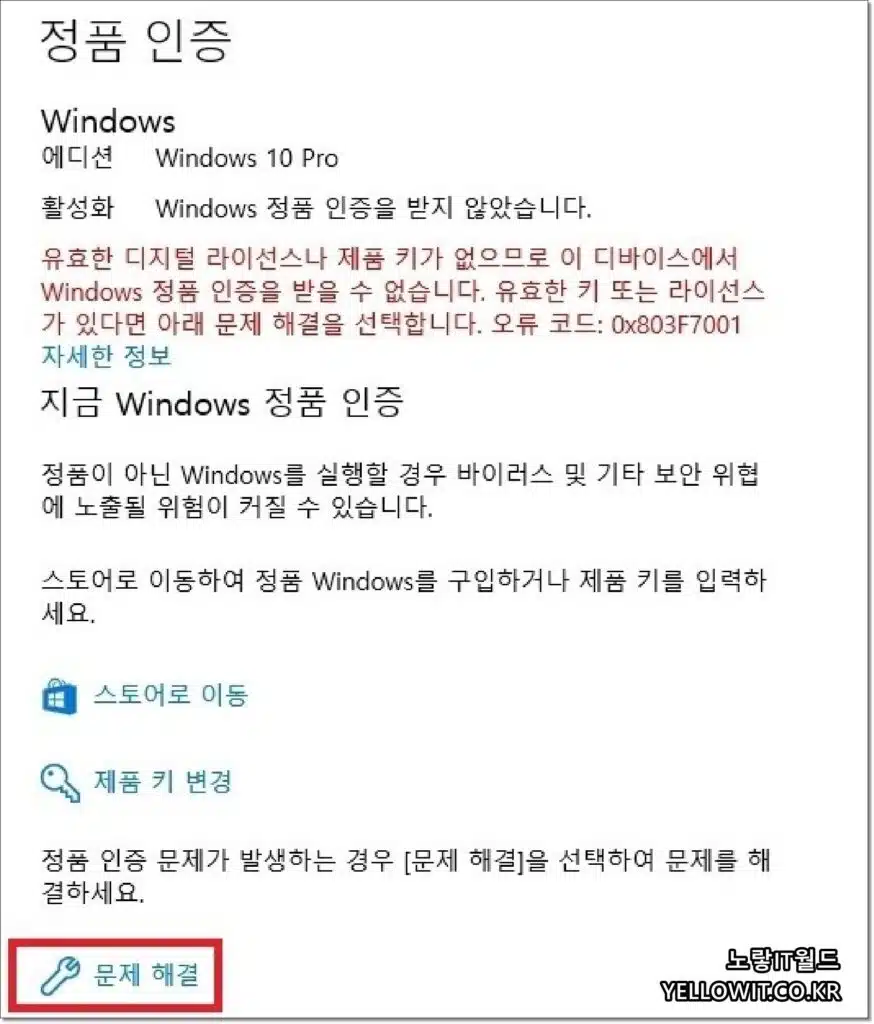
여기서 제품키 입력을 한 뒤 다음을 눌러주면 문제가 발생하는데 여기서 문제해결을 선택합니다.
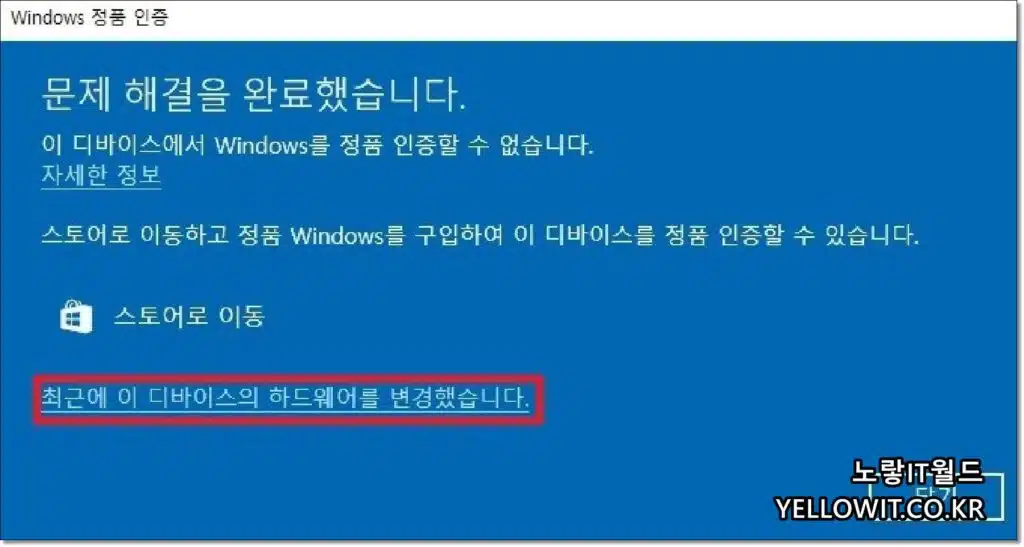
최근 “이 디바이스의 하드웨어를 변경했습니다” 선택하면 기존 장비의 윈도우 제품키를 하드웨어 변경을 통해 재인증할 수 있습니다.
윈도우 정품인증 실패 해결방법
위 하드웨어 변경으로 인한 윈도우 제품키 이동 인증이 실해하는 경우 ARS를 통해 윈도우 정품인증이 가능합니다.
오류코드 : 이 디바이스에서는 Windows를 정품 인증 할 수 없습니다. 나중에 다시 시도하세요
윈도우 키 + r을 눌러 실행창을 실행 후 Slui 4 입력 후 확인을 눌러줍니다.
국가 또는 지역선택에서 한국으로 설정 후 전화로 설치id 제공을 통해 ARS 안내에 따라 설치 ID를 입력하면 윈도우 정품인증이 완료됩니다.
메인보드 내장형 윈도우 제품키 이동 실패참고

만약 메인보드에 귀속된 내장형 윈도우 제품키가 이동이 안되는 경우에는 아래 방법을 통해 문제를 해결할 수 있습니다.
윈도우 COA 라이센스 : Windows CD KEY + Mac Address를 마이크로소프트 전송
기본적으로 현재 등록된 윈도우 제품키를 기존에 사용하던 구형 노트북 및 컴퓨터의 Mac Address를 동일하게하여 기존 PC와 동일한 상태로 설정하는 방법을 사용합니다.
윈도우 DPK 라이센스 : 메인보드 바이오스 정보 + Mac Address를 마이크로소프트 전송
메인보드의 바이오스 MSDM 시디키를 맥주소와 동일하게하여 다른 PC에 설정을 하게 되면 MSTM TABLE에 시디키를 마이크로소프트에서 이미 다른PC에서 사용 중입니다 라고 나오며 이때 BIOS MSDM Table에서 윈도우 제품키를 입력하는 귀속된 윈도우 제품키를 이동하여 정품인증이 가능합니다.
메인보드 귀속장비 라이센스 백업
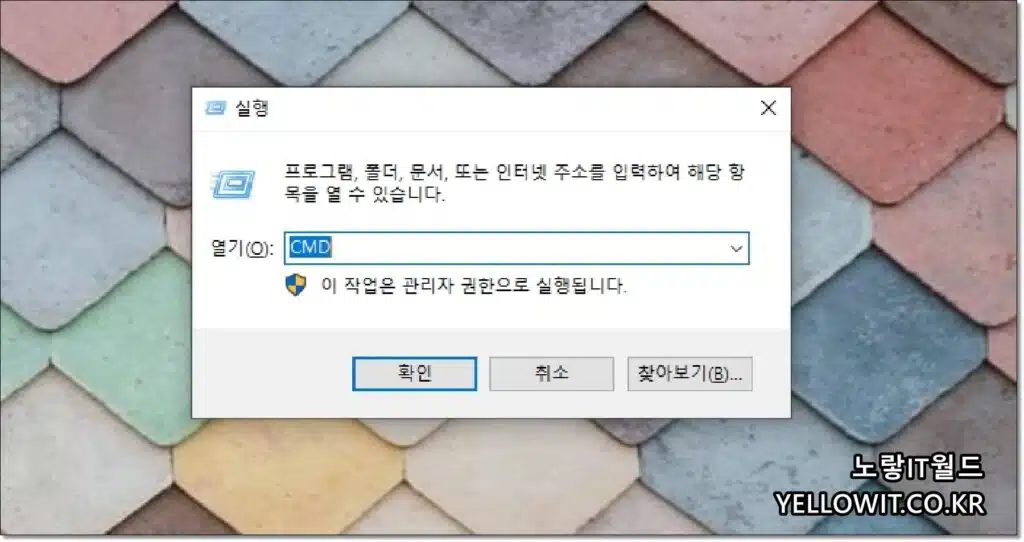
만약 윈도우7 -> 윈도우8 -> 윈도우10 -> 윈도우11 등 업그레이드 후 설치를 한 경우 윈도우 제품키가 변경되기 때문에 이 경우 윈도우 초기화를 통해 초기 설치되었던 윈도우로 복원합니다.
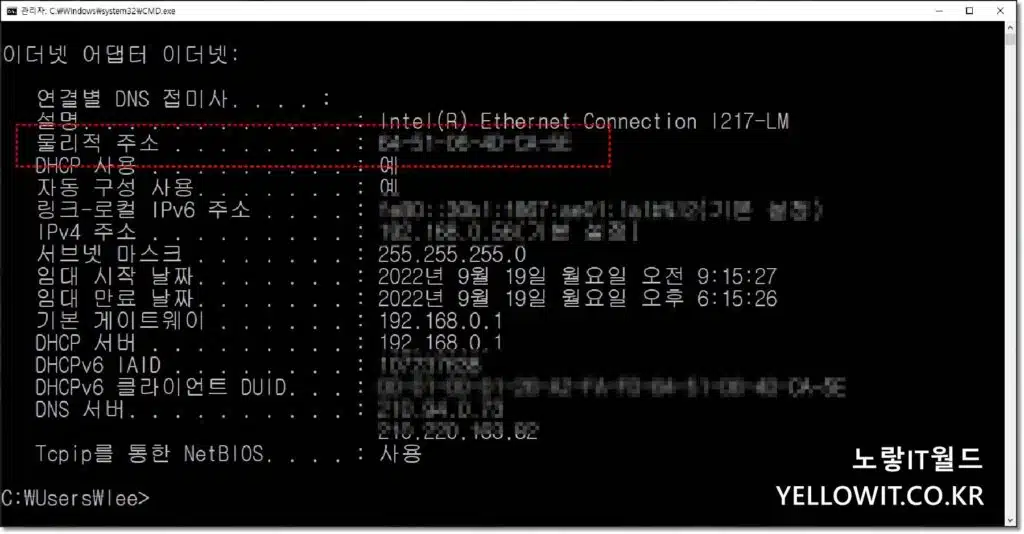
윈도우 + R 실행창에서 CMD 입력 후 확인을 눌러 준 뒤 ipconfig /all 입력 후 확인을 눌러주면 물리적주소 “맥어드레스”를 메모합니다.
다음 현재 등록된 윈도우 제품키를 확인하여 메모지에 백업해 놓습니다.
그럼 귀속된 메인보드 윈도우 제품키를 이용해 새로운 장비에 정품인증을 진행하기 위해 Mac Address를 변경해서 윈도우 제품키 이동을 진행합니다.
신규장비 기존 윈도우 라이센스 환경 만들기
새롭게 설치할 컴퓨터에 기존에 사용하던 Mac Address 환경을 만들어줍니다.
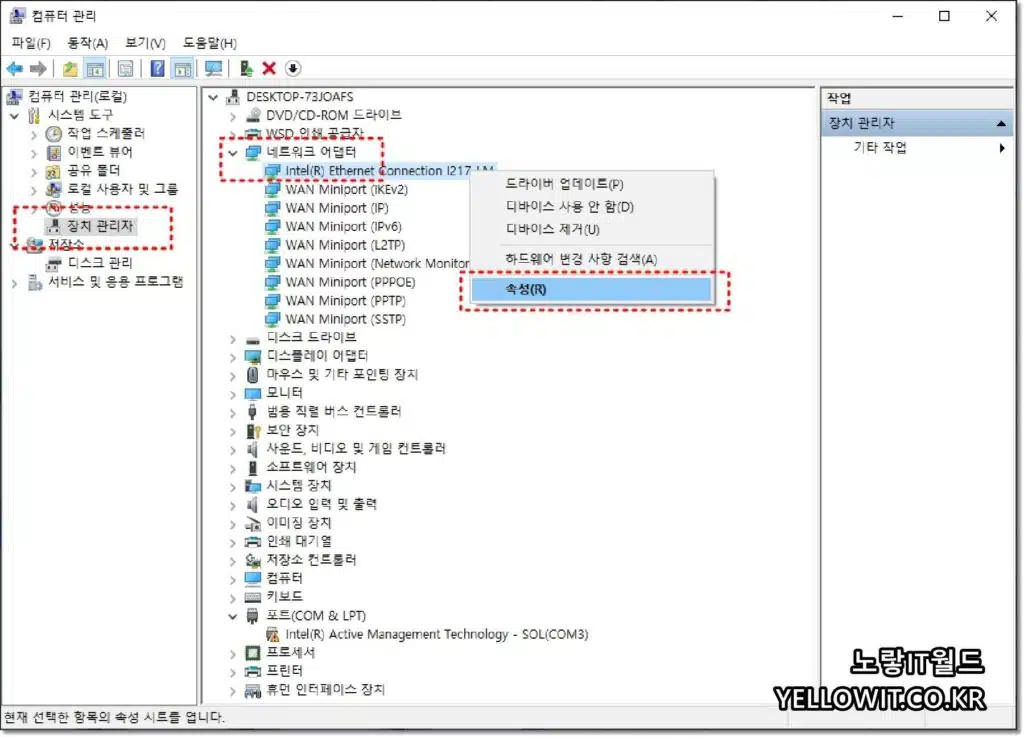
내 PC 우클릭 -> 관리 -> 장치관리자로 들어갑니다.
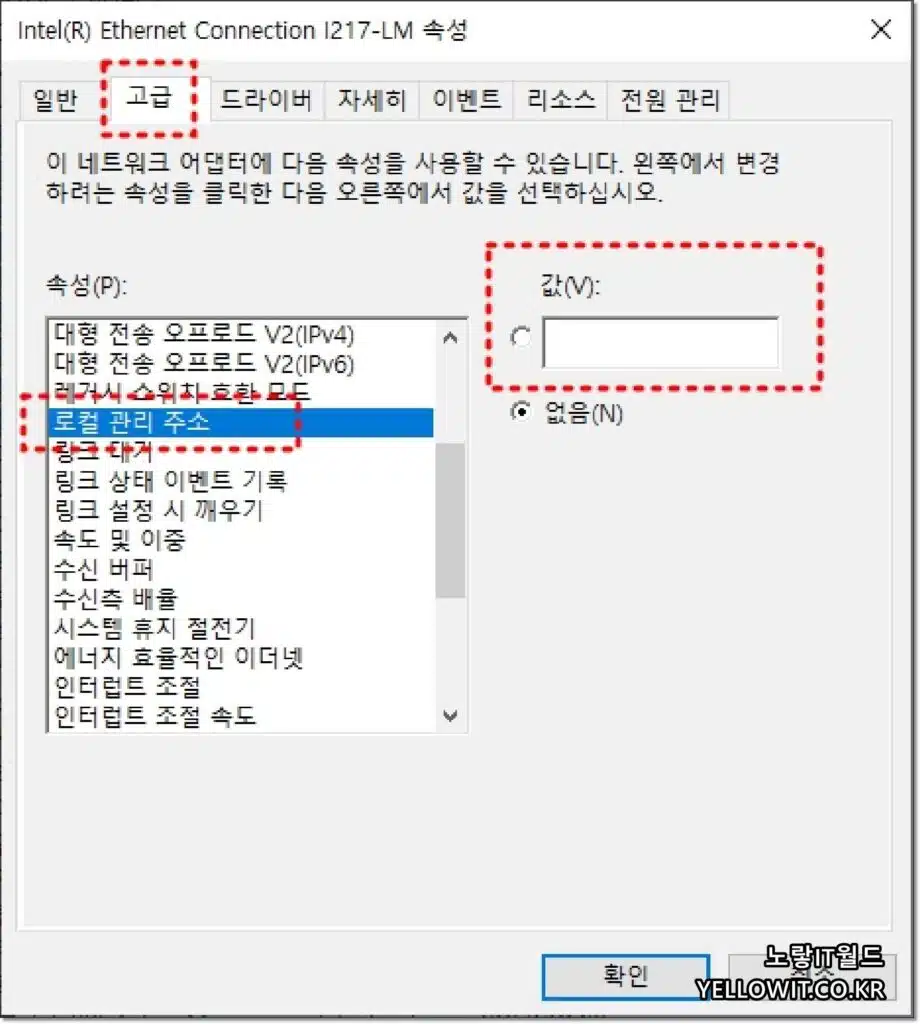
네트워크 어댑터 속성으로 들어가 고급탭으로 이동합니다.
Locally Administered address “로컬 관리주소“탭을 선택 후 값에 아까 장비에 있던 물리적주소 “Mac Address”를 입력해 변경합니다.
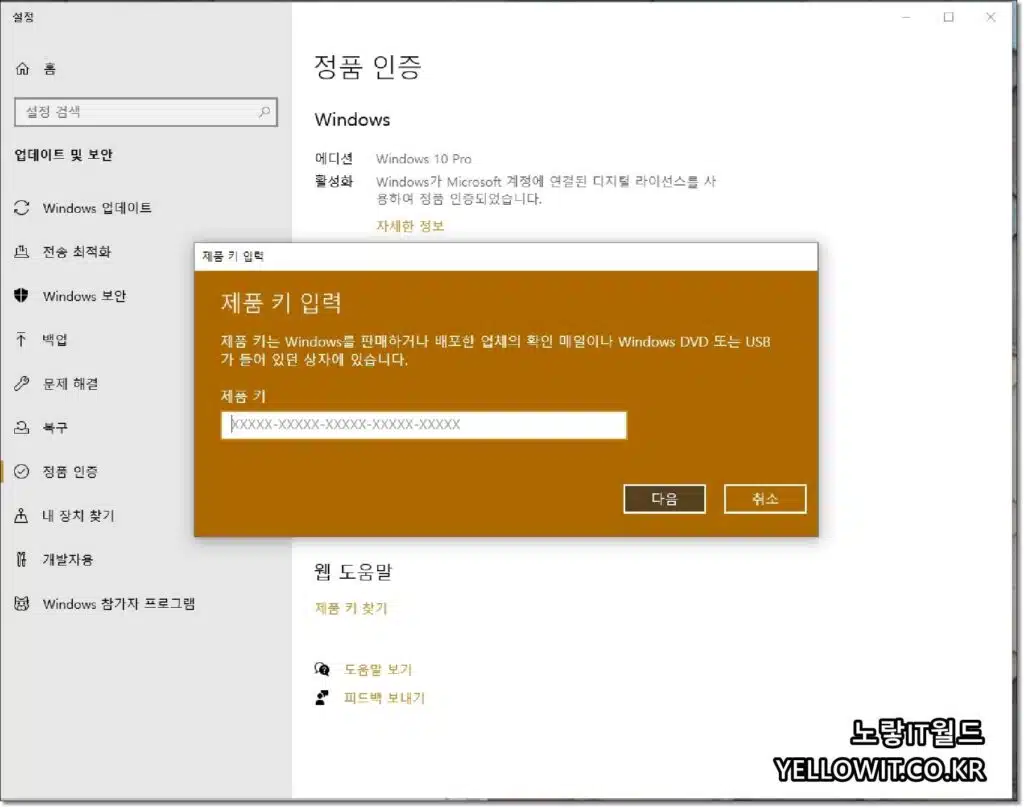
이후 윈도우 제품키 변경을 통해 기존에 사용하던 윈도우 라이센스를 입력하면 기존에 사용하던 구형 윈도우 OEM 라이센스를 변경하느것으로 제품키 이동이 가능합니다.

1 thought on “메인보드 귀속 윈도우 제품키 이동 – 노트북 PC 라이센스 OEM DPK 변경”